Встановлення NumPy в Ubuntu:
Вам потрібно перевірити встановлену версію python системи, перш ніж встановлювати бібліотеку NumPy. Python3 використовується в цьому посібнику, щоб показати спосіб встановлення бібліотеки NumPy в Python. Виконайте наступну команду, щоб перевірити встановлену версію python.
$ python3 -VНаступний результат показує, що python версія 3.8.6 встановлено в системі.

Виконайте наступну команду, щоб встановити бібліотеку NumPy для Python3.
$ sudo apt install python3-numpyПеревірте NumPy версія з терміналу:
Ви можете перевірити встановлену версію бібліотеки NumPy різними способами. Наступна команда покаже встановлену версію бібліотеки NumPy, якщо вона була правильно встановлена попередньою командою.
$ python3 -c "імпорт numpy; print (numpy.__версія__) "Наступний результат показує, що NumPy версія 1.18.4 встановлено в системі.

Імпортуйте та перевірте NumPy версія
Ви можете дізнатися про встановлену версію бібліотеки NumPy, також виконавши скрипт python. Виконайте наступну команду, щоб виконати скрипт python.
$ python3Запустіть наступний сценарій python з командного рядка python, щоб перевірити встановлену версію бібліотеки NumPy.
>>> імпортувати numpy як np>>> np.версія.версія
Наступний результат показує як версію Python, так і бібліотеку NumPy.
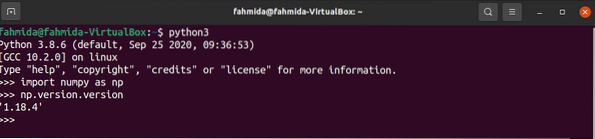
Увімкніть NumPy в редакторі PyCharm:
Для виконання сценаріїв python існує багато середовищ розробки середовища python. Деякі з популярних редакторів Python - PyCharm, Spyder, Eric, Pyzo, Atom, Pydev тощо. У цьому посібнику використовується PyCharm IDE, щоб показати, як писати та виконувати скрипт python, імпортуючи бібліотеку NumPy. Ви можете виконати таку команду, щоб встановити PyCharm на Ubuntu.
$ sudo snap install pycharm-community --classicВам потрібно встановити розташування бібліотеки NumPy в PyCharm IDE, щоб імпортувати бібліотеку у сценарії. Відкрийте Налаштування вікно, натиснувши на Налаштування пункт меню з Файл меню. Клацніть на папку проекту, яка була створена раніше, щоб зберегти скрипт python. Тут назва папки проекту: Python в папці, / home / fahmida / PycharmProjects. Дізнайся онімілий папка, яка знаходиться в / venv / lib / python3.8 / сайт-пакети. Виберіть папку та натисніть ОК кнопку.
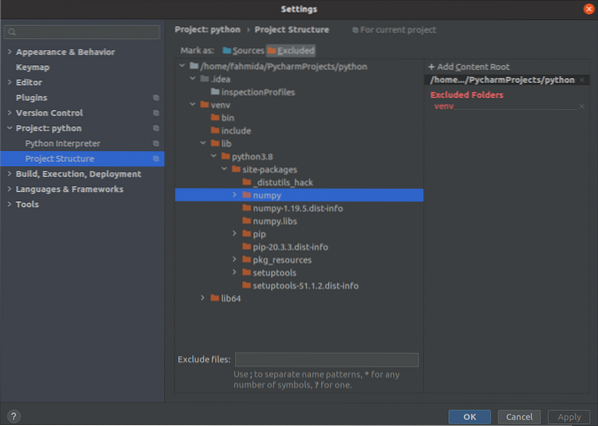
Робота з NumPy:
Напишіть наступний сценарій у файлі python, щоб знати, як бібліотеку NumPy можна використовувати в скрипті python. Масив NumPy працює швидше, ніж список python, який відображається на виході цього сценарію. Бібліотека NumPy імпортується на початку сценарію для створення масиву NumPy. Бібліотека часу імпортується для обчислення часу, необхідного спискам python та масивам NumPy для виконання того самого завдання. Розмір масиву буде сприйматися як вхід від користувача. За допомогою буде створено два списки python діапазон () функція на основі вхідного значення. Далі поточний системний час буде зберігатися у змінній, Час початку. Ще один новий список буде створений шляхом множення кожного значення обох списків. Значення обох списків рівні, оскільки значення діапазону створюють списки, і обидва списки містять однакову кількість значень. Нова змінна списку, p_calculate, міститиме кожен елемент квадратного значення списку. Знову ж, поточний системний час зберігається у змінній, end_time. Різниця між end_time і Час початку покаже час списку пітонів для обчислення. У наступній частині сценарію, діапазон() Функція бібліотеки NumPy використовується для створення двох одновимірних масивів NumPy із значеннями діапазону. Обидва масиви множаться, щоб отримати однакові результати, створені двома списками пітонів у попередніх операторах. Час, необхідний для обчислення завдання за допомогою масиву NumPy, буде надрукований для порівняння часу, необхідного для списку python та масиву NumPy.
# Імпортуйте необхідні пакетиімпортувати numpy як np
час імпорту
# Візьміть розмір масиву у користувача
array_size = int (input ("Введіть розмір масиву:"))
# Створіть два списки Python на основі значення array_size
list1 = діапазон (розмір_масиву)
list2 = діапазон (розмір_масиву)
# Встановіть час початку
start_time = час.час ()
# Створіть список, обчисливши квадратний корінь
p_calculate = [(a * b) для a, b у zip (list1, list2)]
# Роздрукуйте результат
print ("Результат списку: \ n", p_calculate)
# Встановіть час закінчення
end_time = час.час ()
# Надрукуйте значення часу, необхідне для списку python
print ("Час, необхідний списку python:", end_time - start_time)
# Створіть два масиви NumPy на основі значення array_size
np_array1 = np.arange (array_size)
np_array2 = np.arange (array_size)
# Встановіть час початку
start_time = час.час ()
# Створіть масив, обчисливши квадратний корінь
np_calculate = np_array1 * np_array2
# Роздрукуйте результат
print ("Результат масиву: \ n", np_calculate)
# Встановіть час закінчення
end_time = час.час ()
# Надрукуйте значення часу, необхідне для масиву NumPy
print ("Час, необхідний масиву numpy:", end_time - start_time)
Вихід:
Наступний результат з’явиться після виконання вищевказаного сценарію. Результат показує, що для виконання того самого завдання списку python потрібно більше часу, ніж масиву NumPy.
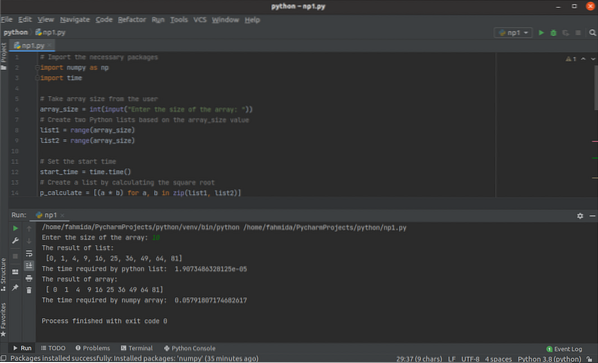
Висновок:
Встановлення та використання бібліотеки Python NumPy для python3 пояснюється в цьому посібнику, щоб допомогти читачеві використовувати цю бібліотеку у своєму сценарії python для вирішення різних типів математичних та наукових задач.
 Phenquestions
Phenquestions


